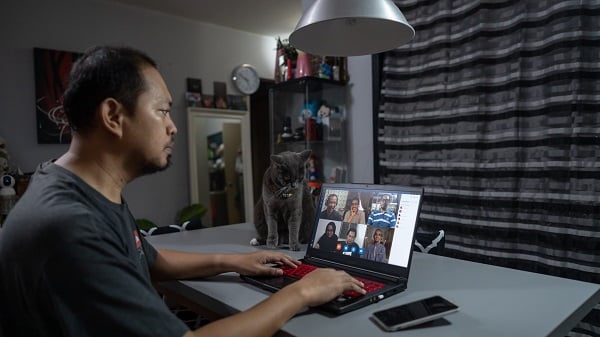Google Meet 월간 활성 사용자는 3억 명이 넘지만, 그 중 Google이 자동으로 미팅을 저장한다는 사실을 알고 있는 사용자는 몇 명이나 될까요? 아마 많지 않을 겁니다. 하지만 녹화하면 저장됩니다. 끝입니다. 이야기 끝입니다.
글쎄요, 그렇지 않습니다.
이제 모든 사람의 입에 오르내리는 질문은 Google Meet 녹화는 어디에서 찾을 수 있나요?
하지만 먼저...
Google이 내 미팅을 저장하도록 하는 방법
Google 미트를 저장하려면 반드시 녹화해야 합니다. 대부분의 사람들이 기본 옵션으로 Google Meet의 내장 레코더를 사용합니다. 하지만 유감스럽게도 이 옵션은 매우 형편없습니다. 그 이유는 무엇일까요? 유료 요금제를 사용 중이거나 유료 요금제를 사용하는 조직의 관리자가 아니면 Google Meet 에서 녹음을 할 수 없습니다. 꽤 짜증나죠?
관리자 또는 개인 유료 요금제를 사용하는 경우 몇 초 만에 회의를 녹화할 수 있습니다. 그러나 대부분의 Google Meet 사용자는 구독이 없으며, Google Meet 녹화의 혜택이 매력적이라고 해도 거대 기업에 가입할 의향이 없습니다.
저희는 Google의 정책에 대해 훈계하러 온 것이 아닙니다. Google Meet 월간 사용자 수가 Microsoft Teams 두 배가 넘으니 뭔가 제대로 하고 있는 게 틀림없습니다. 하지만 유료 요금제에 가입하지 않고 녹화하려면 더 나은 옵션이 있습니다...
필요성을 몰랐던 Google Meet 레코딩 대안
tl;dv 사용하면 Google Meet (또는 Zoom)을 무료로 녹화할 수 있습니다. 그리고 말도 안 되는 제한도 없습니다. 단 한 푼도 지불하지 않고도 원하는 만큼의 Google 미트를 녹화할 수 있습니다 . 물론 G Suite의 고가 요금제를 강탈처럼 보이게 하는 모든 기능을 원하지 않는다면 말입니다.
버튼 클릭 한 번으로 간편하게 Google Meet 녹화본을 다운로드할 수도 있습니다. 실제로 그렇게 할 수 있습니다. tl;dv 라이브러리에서 지금까지 녹화했던 모든 회의를 다음에서 찾을 수 있습니다. Google Meet 또는 Zoom에서 녹화된 모든 회의를 찾아 원하는 대로 다운로드할 수 있습니다. 모든 회의를 정리하고 검색할 수 있는 최고의 장소입니다. 자동으로 생성되는 각 회의의 녹취록에서 키워드를 통해 검색할 수도 있습니다(20개 이상의 언어로 제공!).
tl;dv 회의 추적에 가장 적합한 문서화 도구 중 하나로 꼽히는 이유는 당연합니다. tl;dv 사용하면 녹화에 실시간 타임스탬프를 포함시켜 동료가 들어야 할 정보가 있을 때 메모를 남기고 태그를 지정할 수 있어 관련성이 적은 5분짜리 단편 때문에 회의 내내 앉아 있는 시간을 절약할 수 있습니다.
Google Meet 에서도 쉽게 편집하여 필사 오류를 수정하거나 불필요한 잡담을 잘라낸 후 공유할 수 있습니다.
가장 좋은 점이 뭔지 알고 싶으신가요? 바로 녹화본을 바로 이용할 수 있다는 점입니다. 미팅이 종료되는 즉시 라이브러리에서 쉽게 찾고 다운로드할 수 있습니다. Google Meet 녹화본을 전송하는 데 24~72시간이 소요될 수 있습니다. 비동기식 팀에서 작업하고 있지만 회의 주제에 따라 빠른 조치를 취해야 하는 경우에는 적합하지 않습니다.
Google 드라이브에서 Google Meet 녹화물을 찾을 수 있는 위치
녹화물을 찾느라 애쓰고 싶지 않으실 겁니다. 바로 본론으로 들어가 보겠습니다. 다음 단계를 수행하면 녹화물을 찾을 수 있습니다:
- Google 드라이브 계정에 로그인하고 왼쪽에 있는 내 드라이브를 클릭합니다.
- 미팅 녹화 폴더를 선택합니다. 그러면 날짜, 시간, 참가자 등의 정보를 포함하여 녹화된 모든 회의의 목록으로 이동합니다.
- 녹화된 비디오가 폴더 안에 나타납니다. 보고 싶은 미팅을 클릭한 다음 재생을 클릭하여 시청합니다. 다운로드를 클릭하여 컴퓨터에 저장할 수도 있습니다.
Google Meet 녹화본은 자동으로 저장되며 회의가 종료된 후 다운로드할 수 있습니다. Google Meet 녹화물을 쉽게 찾을 수 있습니다!
부재 중 놓친 내용을 따라잡거나 고객과의 미팅을 복습하고 싶을 때, 미팅을 녹화하면 생산성을 유지할 수 있는 좋은 방법입니다.
하지만 앞서 언급했듯이 Google Meet 녹화를 위해 하루를 기다려야 하고 유료 구독이 필요하기 때문에 Google Meet기본 제공 녹화 도구는 tl;dv 가상 회의 소프트웨어에 비해 성능이 떨어집니다.
Google 캘린더에서 Google Meet 녹취록을 찾는 방법
특히 미팅과 캘린더가 동일한 Google 브랜드로 통합되어 있어 캘린더에서 바로 지난 미팅에 액세스할 수 있는 것이 훨씬 더 쉬워졌습니다. 방법은 다음과 같습니다.
- Google 캘린더를 열고 다시 보고 싶은 회의 날짜를 찾습니다.
- 자세히 보기를 클릭한 다음 녹화된 회의를 클릭하면 가장 최근 회의가 맨 위에 있는 모든 과거 회의 목록이 표시됩니다. 날짜나 이름으로 특정 회의를 검색할 수도 있습니다.
- 미팅을 시청하려면 상단의 점 3개를 클릭하고 재생을 선택합니다. 여기에서 다운로드할 수도 있습니다.
이메일에서 Google Meet 레코딩을 찾는 방법
Google Meet 의 주최자 또는 녹화를 시작한 사람에게는 Google 드라이브에 있는 Google Meet 녹화 링크가 포함된 이메일이 전송됩니다. 녹화를 재생하려면 하이퍼링크를 클릭하여 녹화를 시작한 다음 재생 버튼을 클릭해야 합니다.
동영상을 공유하려면 이메일을 전달하거나 링크를 복사하여 붙여넣을 수 있습니다. 또한 더 보기 버튼(작은 점 3개)을 선택하고 메뉴에서 공유를 선택한 다음 동영상을 배포할 사람들의 이메일 주소를 추가하면 끝입니다 ! 마법처럼 완료됩니다.
드라이브에 Google Meet 녹화를 다운로드할 수 없는 경우 어떻게 하나요?
링크를 공유했는데 Google Meet 녹화가 드라이브에 표시되지 않나요? 다음 단계에 따라 문제를 해결하세요.
- Google 드라이브를 엽니다. 내 녹화를 클릭합니다.
- 선택한 Google Meet 녹화물을 찾아보세요.
- 공유 버튼을 선택합니다.
- 오른쪽 하단의 고급으로 이동합니다.
- 댓글 작성자 및 시청자를 위해 다운로드, 인쇄 및 복사할 수 있는 옵션 사용 안 함 옵션 옆의 상자를 찾습니다.
- 이 옵션을 선택 취소합니다. 이 작업을 수행하면 다른 사람들이 녹화를 다운로드하여 사용할 수 있습니다.
- 변경 사항 저장으로 이동합니다.
- 완료를 선택합니다. 이제 사람들이 Google 드라이브 녹화 파일을 다운로드할 수 있습니다.
내 Google Meet 기록이 다른 곳에 있을 수 있나요?

Google Meet 녹화를 시작한 주최자와 실제 사용자는 이메일로 녹화에 대한 링크를 받게 됩니다. 일반 참가자인 경우에는 시작자 및/또는 녹화자에게 링크를 보내달라고 요청해야 할 수도 있습니다. 하지만 다른 옵션도 있습니다.
미팅 녹화 링크는 미팅을 위해 생성된 Google 캘린더 이벤트에서 사용할 수 있습니다. 이렇게 하면 미팅에 참여한 모든 게스트가 자동으로 녹화에 액세스할 수 있게 됩니다.
누가 Google Meet 에 녹화할 수 있나요?
Google Meet 에서의 미팅은 미팅 주최자와 같은 회사에 소속된 관리자라면 누구나 녹화할 수 있습니다. 또한 모바일 애플리케이션이 아닌 데스크톱에서 Google Meet 을 사용해야 합니다.
그러나 누가 녹화를 시작했는지에 관계없이 Google Meet, 녹화는 항상 회의 주최자의 Google 드라이브에 저장됩니다.
녹화를 시작한 사람과 녹화를 정리한 사람 모두에게 URL을 통해 녹화가 전송됩니다. 해당 링크를 사용하여 녹화를 공유하고 다운로드할 수도 있습니다.
Google 캘린더를 사용하여 미팅을 예약한 경우, 이벤트 정보에 녹화 링크가 자동으로 추가됩니다. 따라서 초대받은 사람은 Google 캘린더 앱을 통해 녹화된 이벤트에 바로 액세스할 수 있습니다.
Google Meet 녹화는 처리하는 데 얼마나 걸리나요?
Google Meet 녹화는 보통 24시간 정도 걸리지만, 게으른 경우에는 최대 72시간까지 걸릴 수 있습니다. 그 시간이 지나면 위에 설명된 대로 Google Meet 녹화본을 찾을 수 있습니다.
반면에 tl;dv 즉시 사용할 수 있습니다. 그리고 무료입니다... 어떤 레코딩 소프트웨어가 가장 좋은지 결정하기 전에 너무 오래 고민할 필요가 없습니다.
Google Meet 녹화물을 쉽게 찾기
Google Meet 녹화물을 찾는 것과 관련된 모든 질문에 대한 답변이 되었기를 바랍니다. 이제 이메일, Google 캘린더 및 Google 드라이브에서 Google Meet 동영상을 찾을 수 있을 것입니다.
하지만 Google Meet 녹화물을 찾기가 아무리 쉽다고 해도 tl;dv라이브러리보다 쉽지는 않습니다. 어떻게 그럴 수 있을까요? tl;dv Zoom 또는 Google Meet 미팅만 저장합니다. 이메일을 샅샅이 뒤질 필요가 없습니다. 드라이브를 스캔할 필요도 없습니다. 캘린더를 스크롤할 필요도 없습니다. tl;dv 라이브러리를 열기만 하면 바로 미팅을 찾을 수 있습니다.
인상적일까요? 그렇기 때문입니다. 아직 소개하지 않은 기능이 훨씬 더 많습니다. 지금 바로 tl;dv 무료로 사용해 보시면 Google Meet내장 레코더를 다시는 같은 방식으로 보지 않으실 것입니다.